Entfernen der Word-Dokumenteigenschaften
Office-Dokumente verfügen beim Erstellen über einige Eigenschaften. Diese Informationen über das Dokument können sehr hilfreich sein und sind zudem individuell erweiterbar. Was aber, wenn diese Zusatzfelder wieder gelöscht werden sollen? Ein Quick-Tipp.
Informationen zum Dokument
Erstellt man ein Word- oder Excel-Dokument, so enthält dies ohne eigenes Zutun einige Informationsfelder. Die Eigenschaften des Erstellers und des Erstellungsdatums (oder geändert am) werden vom Programm selbst befüllt. Andere können vom Bearbeiter händisch mit Werten versehen werden (Firma, Status, etc.). Diese Zusatzinformationen sind für den allgemeinen Anwender von geringem Interesse, spielen aber in Zusammenarbeit mit SharePoint ihre ganzen Fähigkeiten aus (Suche, Sortierung, Filter). Vor allem das individuelle Hinzufügen beliebiger Informationsfelder (Projektnummer, Verantwortlicher, Inhaltstyp, etc.) – voll automatisiert in SharePoint – bringt eine neue Qualität der Dokumentenverwaltung.
Dauerhafte Eigenschaften
Wird ein solches Dokument aus einer SharePoint-Bibliothek heruntergeladen, behält es diese Felder. Die zusätzlichen Informationen sind Bestandteil der erweiterten XML-Informationen, die mit der Datei gespeichert werden. Dies kann von Vorteil sein. Wird eine derartige Datei z.B. per E-Mail an einen externen Mitarbeiter weitergeleitet, so bleiben die Zusatzinformationen (z.B. eine Projektbezeichnung) bestehen. Das Dokument kann folglich auch ohne SharePoint der richtigen Ablage zugeordnet werden.
Weg damit
Was aber wenn Sie diese Informationen nicht mehr gespeichert haben wollen? Die Kopie einer Datei soll vielleicht ganz andere Daten enthalten. Was, wenn diese Felder (Projektnummer) gar mehr relevant sind? Wie kommen Sie zu den Standard-Eigenschaften einer Office-Datei zurück? Der Vorgang ist einfach, wenn auch nicht intuitiv:
- Öffnen Sie das gewünschte Dokument.
- Klicken Sie über das Menü auf Datei und Informationen.
- Wählen Sie im Abschnitt „Dokument prüfen“ den Eintrag „Auf Probleme prüfen“ (Drop-Down).
- Klicken Sie nun auf „Dokument prüfen“.
- Lassen Sie alle Optionen der Einfachheit halber aktiviert und bestätigen Sie das Auswahlfenster mit „Prüfen“.
- Nach Abschluss der Dokumentprüfung suchen Sie in den Prüfungsergebnissen nach dem Eintrag „Benutzerdefinierte XML-Daten“. Sollte dieser nicht vorhanden sein, so haben Sie keine zusätzlichen Eigenschaftsfelder dem Dokument hinzugefügt.
- Klicken Sie im Eintrag rechts auf „Alle entfernen“ (siehe Abbildung). Vorsicht: Der Vorgang kann nicht rückgängig gemacht werden!
- Wiederholen Sie den Vorgang für den Eintrag „Persönliche Informationen“ – so gewünscht. Dies entfernt auch die Standardinformationen (Ersteller, etc.) aus der Datei.
- Speichern Sie die bereinigte Datei.
Persönliche Informationen
Wie oben erwähnt, kann der Prüfungsvorgang auch zur Entfernung persönlicher Informationen aus dem Dokument genutzt werden. Aber auch eine Rücksetzung von Dateiinformationen (wann erstellt, zuletzt bearbeitet) im Dokument kann auf diese Weise erreicht werden. Letzteres empfiehlt sich bei Arbeiten an Kopien bereits verwendeter Dokumente. Mehr zu den gespeicherten Eigenschaften finden Sie in diesem Microsoft-Dokument.
Dateikopien in SharePoint
Wenn Sie gerne mit Dateiduplikaten die Arbeit beginnen und dies der Nutzung von Dokumentvorlagen vorziehen, ist die Bereinigung der Dokumenteigenschaften auch im Zusammenspiel mit SharePoint angebracht. Falsche Metadaten eines Dokuments (durch den Kopiervorgang) könnten nach der Speicherung in einer Bibliothek schnell zum Chaos führen.
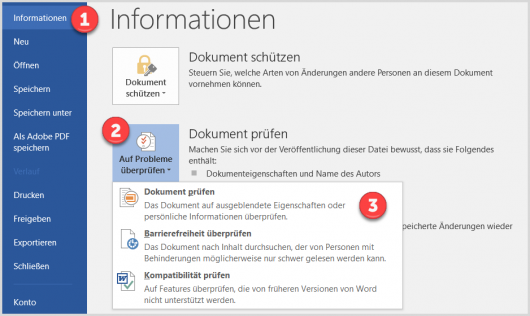
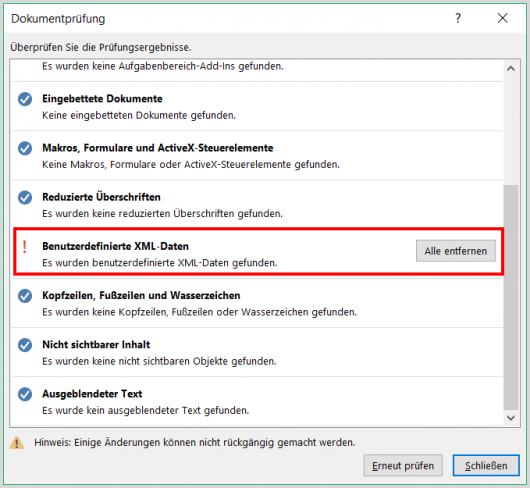
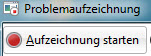











Wie funktioniert das mit Word 2017 auf dem MAC? Die Informationen können hier nicht überarbeitet werden.
Ich denke da hat sich schon so mancher Gedanken drüber gemacht wie man persönliche Informationen bearbeiten, bzw. entfernen kann.
Vielen Dank für den wirklich hilfreichen und vor allem verständlich geschriebenen Beitrag.